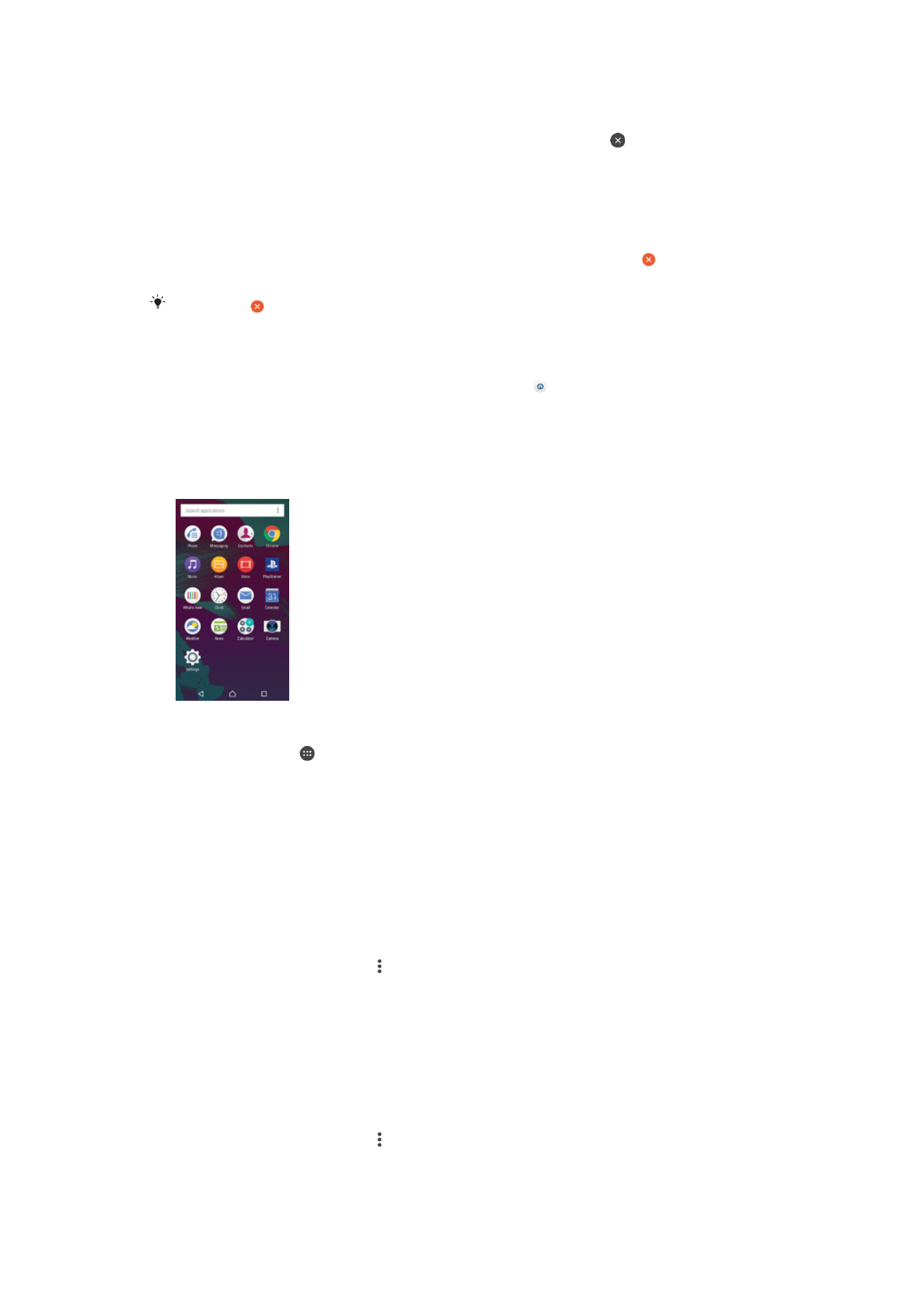
應用程式畫面
您可以從主畫面開啟應用程式畫面,其中包含已預先安裝以及您下載至裝置的應用程式。
在應用程式畫面上檢視所有應用程式
1
在主畫面中,輕觸 。
2
在應用程式畫面上向左或向右輕拂。
從應用程式畫面開啟應用程式
•
當應用程式畫面開啟時,向左或向右輕拂來尋找應用程式,然後輕觸應用程式。
從應用程式畫面搜尋應用程式
1
當應用程式畫面開啟時,輕觸搜尋應用程式。
2
輸入您要搜尋的應用程式名稱。
在應用程式畫面上排列應用程式
1
當應用程式畫面開啟時,輕觸 。
2
輕觸應用程式排序並選取一個選項。
新增應用程式捷徑至主畫面
1
在應用程式畫面,長按應用程式圖示直到裝置震動,然後拖曳圖示至螢幕最上方。
主畫面隨即開啟。
2
將圖示拖曳至主畫面上所需的位置,然後放開手指。
在應用程式畫面上移動應用程式
1
當應用程式畫面開啟時,輕觸 。
2
請確認您已選取自訂順序,其位於應用程式排序下方。
3
長按應用程式,直到裝置震動為止,然後將小工具拖曳至新位置。
20
此為本出版品的網際網路版,
©列印後限供個人使用。
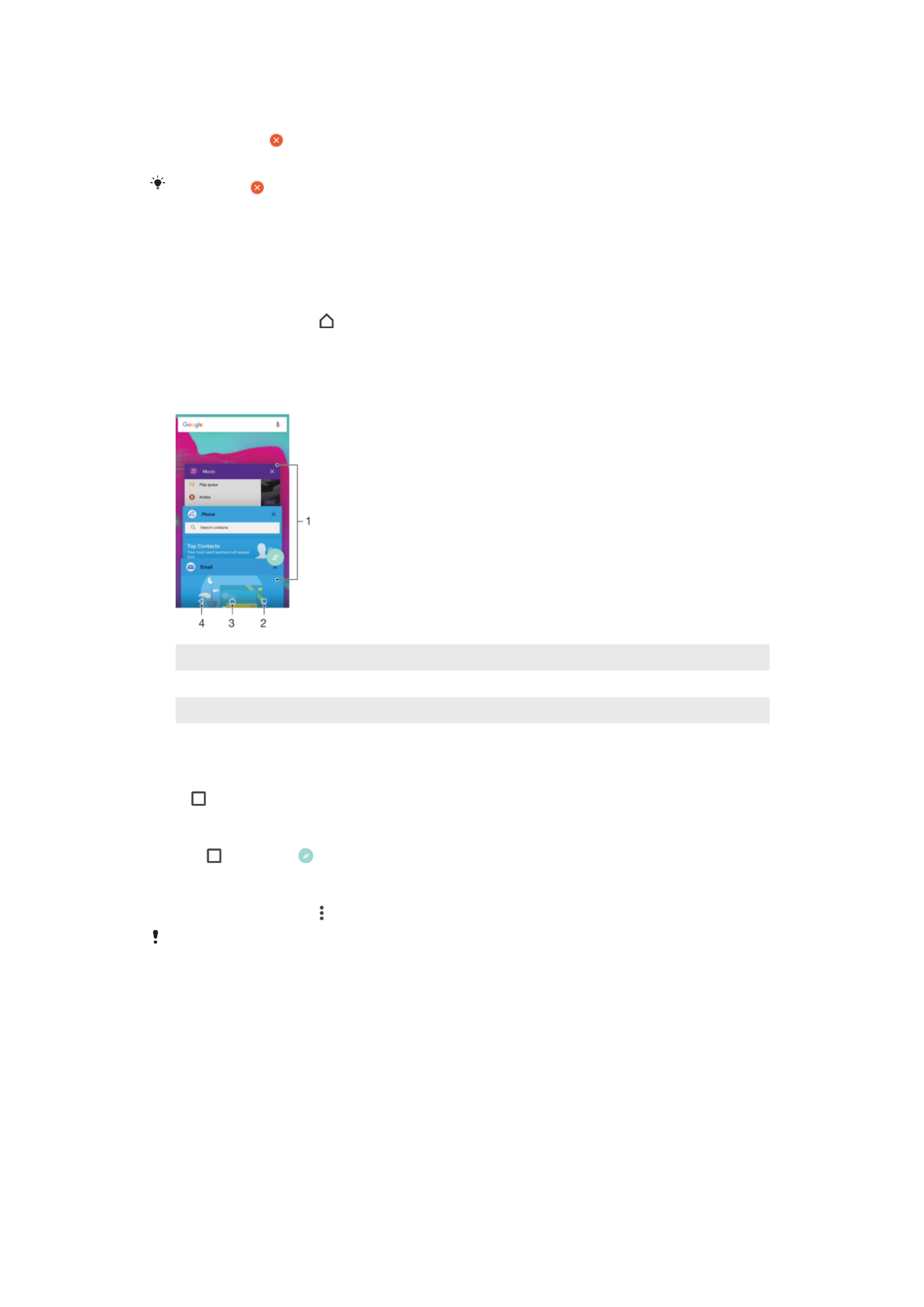
從應用程式畫面解除安裝應用程式
1
長按應用程式畫面的任一部分,直到裝置震動為止。所有可以解除安裝的應用程
式都會標示為 。
2
選取要解除安裝的應用程式,然後輕觸刪除。
某些標示為 的應用程式,只能停用而不能解除安裝。停用應用程式會刪除所有資料,但可以從
設定
>應用程式中,再次將其啟用。